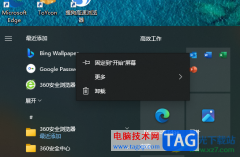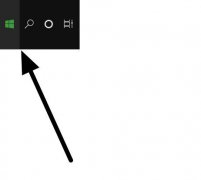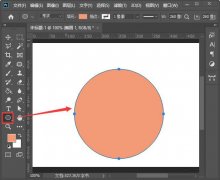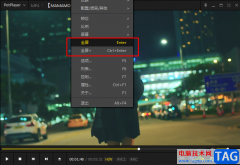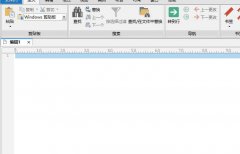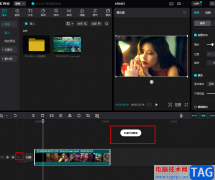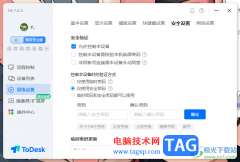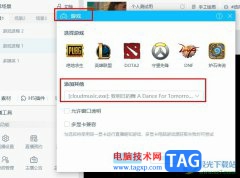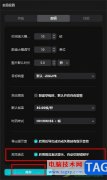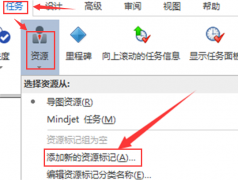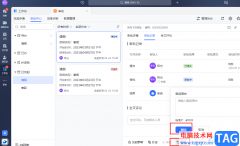希沃白板这款软件吸引了很多朋友安装,那么操作过程里,若想使用组合与锁定功能的话,应该如何操作呢?接下来小编就来给大家分享希沃白板使用组合与锁定功能的详细教程。
1、进入到希沃白板的某个课件内,若想锁定某个文字内容,只需点击想锁定的文本,在排版最下方找到“锁定”功能,对其进行点击即可,
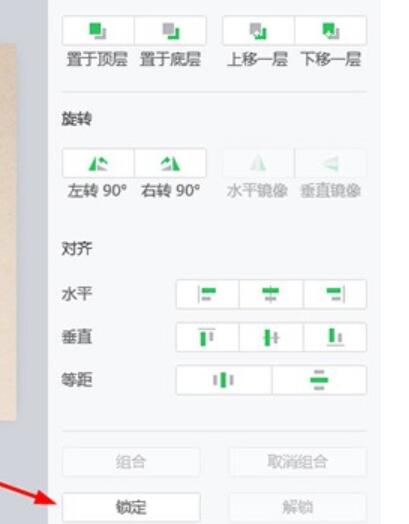
2、在上一步成功进行锁定操作后,可以看到之前的文本框已经由可调节变为不可调节的红框了,在排版中的功能也是变为了灰色;若想要取消锁定状态,点击其中的“解锁”功能即可,图片的锁定与解除操作也是如此,
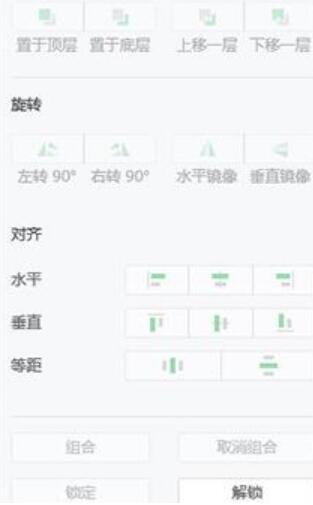
3、若想要将图片与文本进行组合,只需在利用键盘上的Ctrl键分别选择图片与文本,当两个状态栏都显示已被选择后,点击右边的“组合”功能即可,
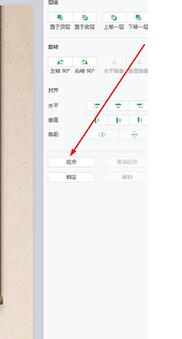
4、点击组合操作后,即可在背景中看到图片与文字组合成功了,点击“开始授课”后,屏幕上的文字和图片就不能再移动了,还可以根据自己需要来取消组合与锁定操作。
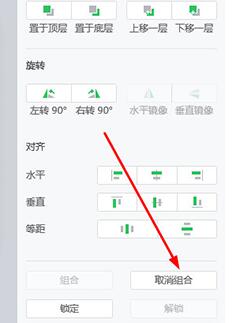
以上这里为各位分享了希沃白板使用组合与锁定功能的详细教程。有需要的朋友赶快来看看本篇文章吧。